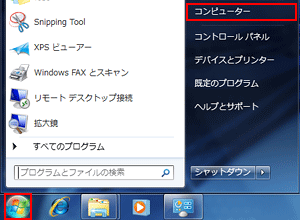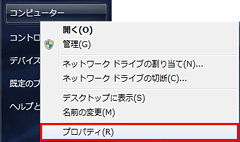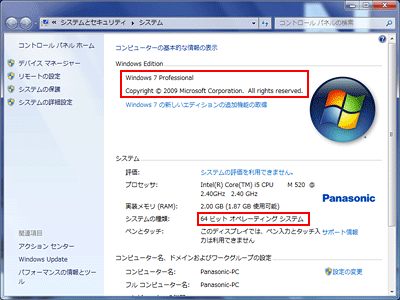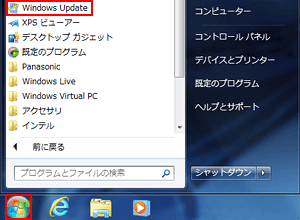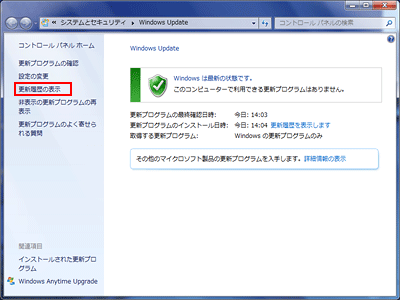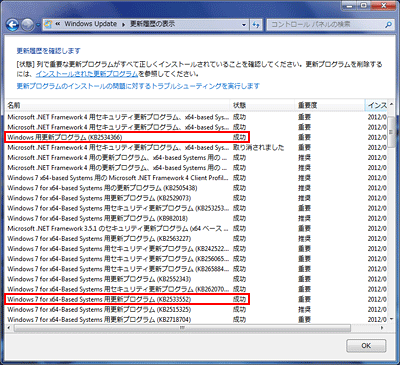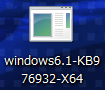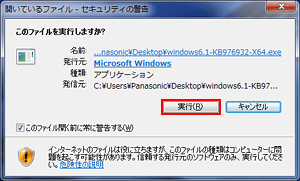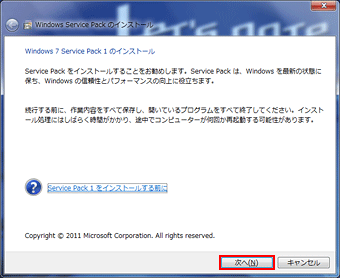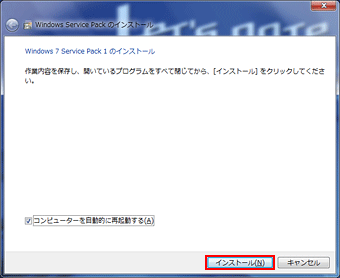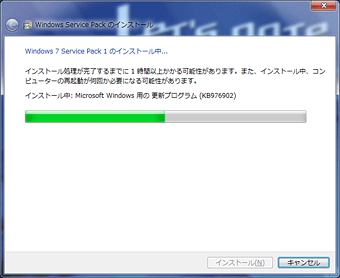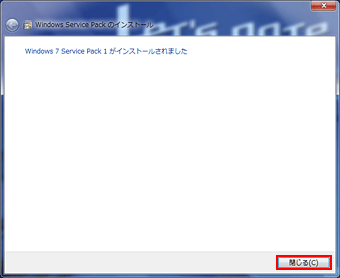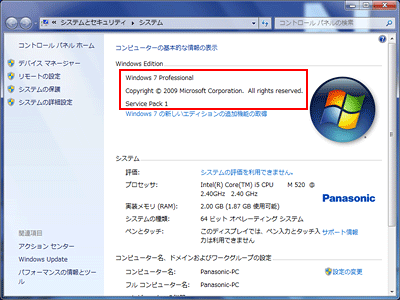| タイトル | [Windows 7] Service Packのインストール方法 | |
|---|---|---|
| 最終更新日 | 2012/07/24 | 管理NO:003072 |
| 対象OS |
Windows7
|
|
| 対象シリーズ | ||
Windows 7環境でService Packのインストール方法を教えてください。
Windows 7のService Pack(最新バージョンは1)のインストールは、下記の手順で行ってください。
| 1.現在のバージョンを確認する |
|---|
|
| 2.Let'snoteのサポート情報を確認する |
|
Service Pack導入後に発生する可能性がある事象については、「Windows 7 Service Pack 1の適用をご検討のお客様へのご案内」で公開しております。 お使いの機種についての情報をご確認いただき、該当する記事があれば対応を行ってください。 「Windows 7 Service Pack 1」の適用をご検討のお客様へのご案内 https://askpc.panasonic.co.jp/info/info_win7sp1.html |
| 3.Windows Update更新プログラムを確認する |
|
Windows Updateの更新プログラム 「KB2534366」 と「KB2533552」がインストールされていない場合、Service Pack1のインストールに失敗する場合があります。 更新プログラムは下記の手順で確認してください。
|
| 4.インストールパッケージをダウンロードする |
|
Microsoft社の下記サイトより、ファイルのダウンロードを行います。 「1.現在のバージョンを確認する」で確認したシステムの種類に応じて、下記サイトからダウンロードしてください。 ・32ビットの場合:「windows6.1-KB976932-X86.exe」 ・64ビットの場合:「windows6.1-KB976932-X64.exe」 Microsoft:Windows 7 Service Pack 1のダウンロード http://go.microsoft.com/fwlink/?LinkId=199583 |
| 5.インストールを実行する |
|
【事前準備】 インストールは数時間かかる可能性があります。 また、インストール作業開始後は中断できません。 ・必ずACアダプターとバッテリーを接続し、途中で電源が切れない状態にしてください。 ・時間に余裕のある状況で行ってください。 【インストール】
Microsoft社で用意されている「システム準備ツール」を実行することにより、解決することがあります。 Microsoft社の下記サイトよりシステム準備ツールをダウンロードして実行してください。 Microsoft:システム準備ツール http://windows.microsoft.com/ja-jp/windows7/What-is-the-System-Update-Readiness-Tool |
| 6.インストール後のバージョンを確認する |
|


 このページを印刷する
このページを印刷する